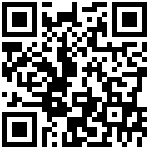1. 打开“客户扩展-在线开发-自定义报表”
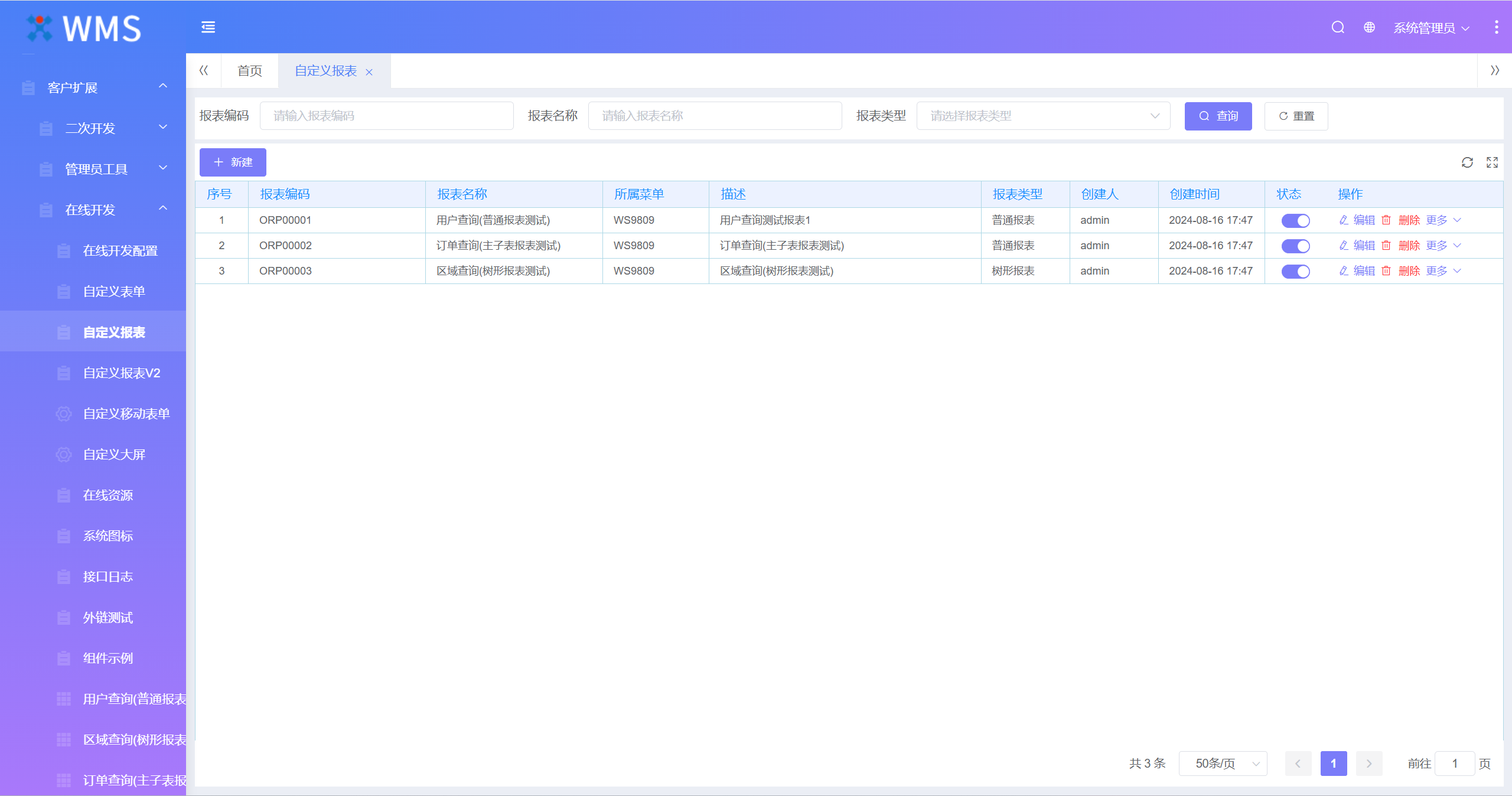
2. 点击“新建”按钮,在“基本信息”页面填写菜单编码和名称,选择所属菜单
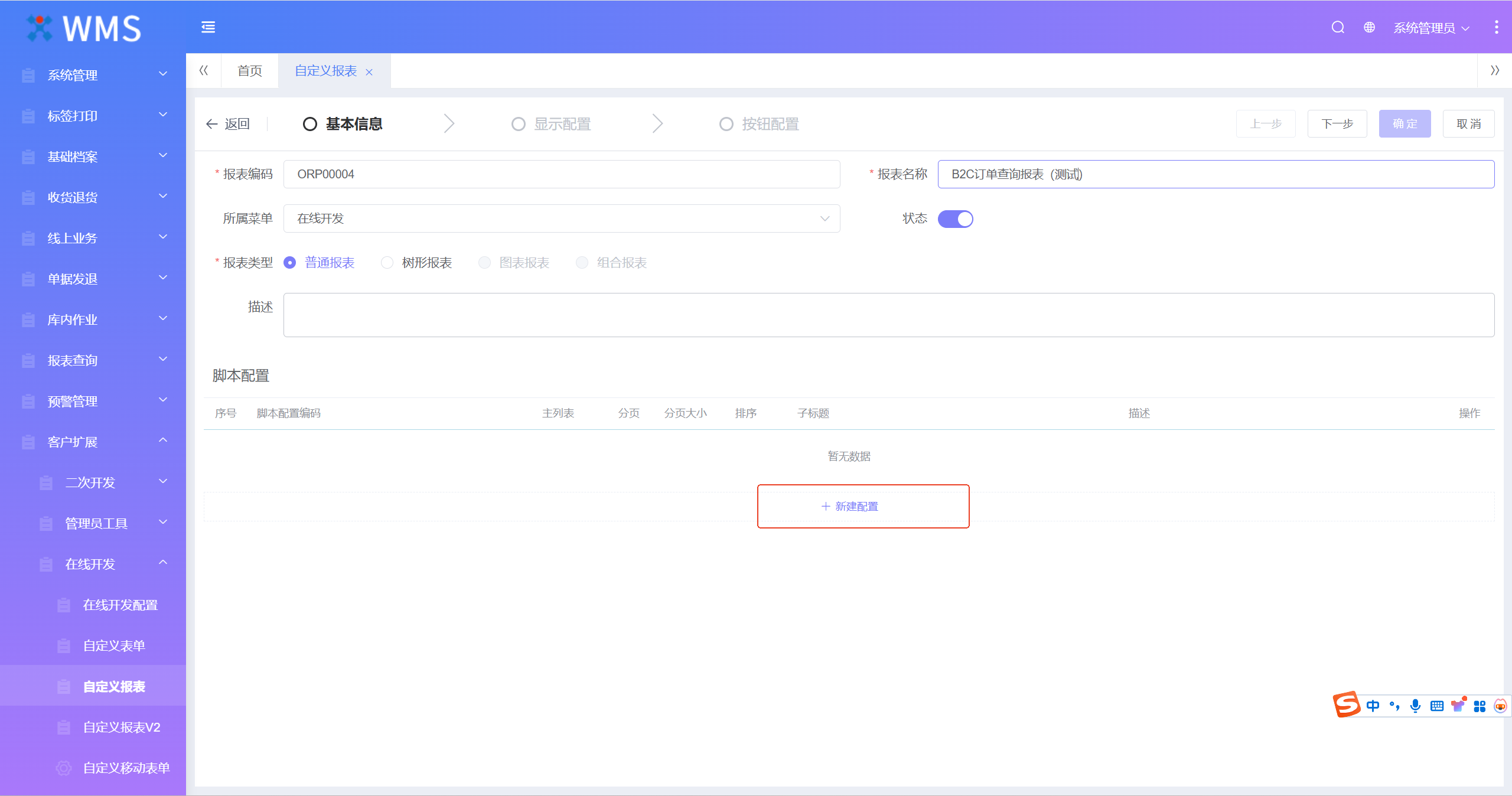
3. 点击“新建配置”按钮,新增查询sql脚本配置。点击“脚本配置编码”输入框,自动弹窗脚本配置窗体,在弹窗页面配置查询脚本,点击保存。然后点击“下一步”按钮
注:@sqlWHERE为查询条件固定参数;如果报表需要查看详情,则必须在sql中指定“id”列。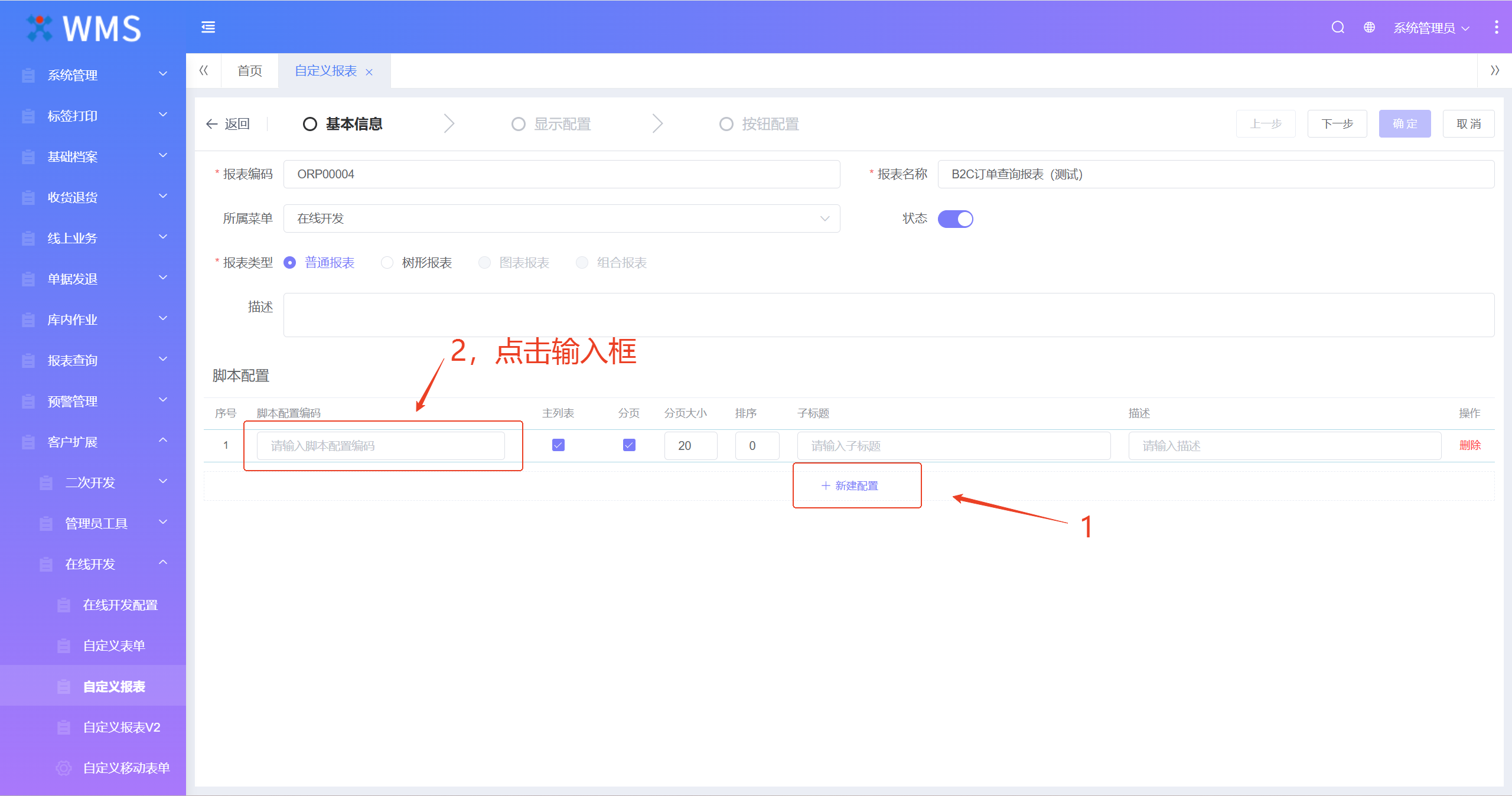
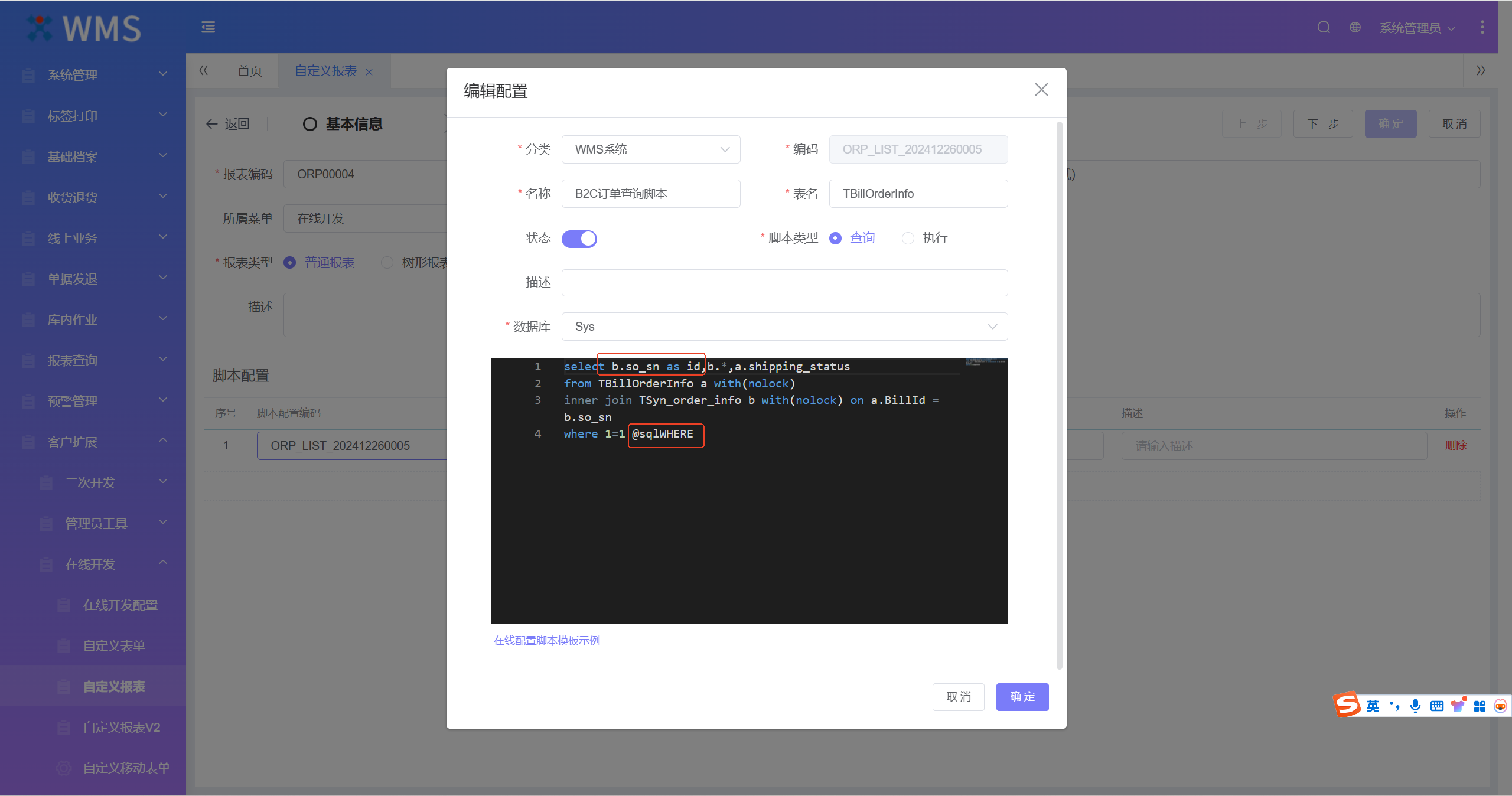
4. 在“显示配置”页面,勾选需要显示的字段,配置“显示文本”,如果该字段需要作为查询条件,则“查询”、“查询控件”、“查询条件”、“查询提示”都需要选择
5. 其他列配置解释:
汇总:勾选则该列底部显示汇总信息;
筛选:勾选则列头显示筛选过滤图标;
字典:列数据是代码,需要显示为名称时,可使用字典配置,字典使用说明见下文。
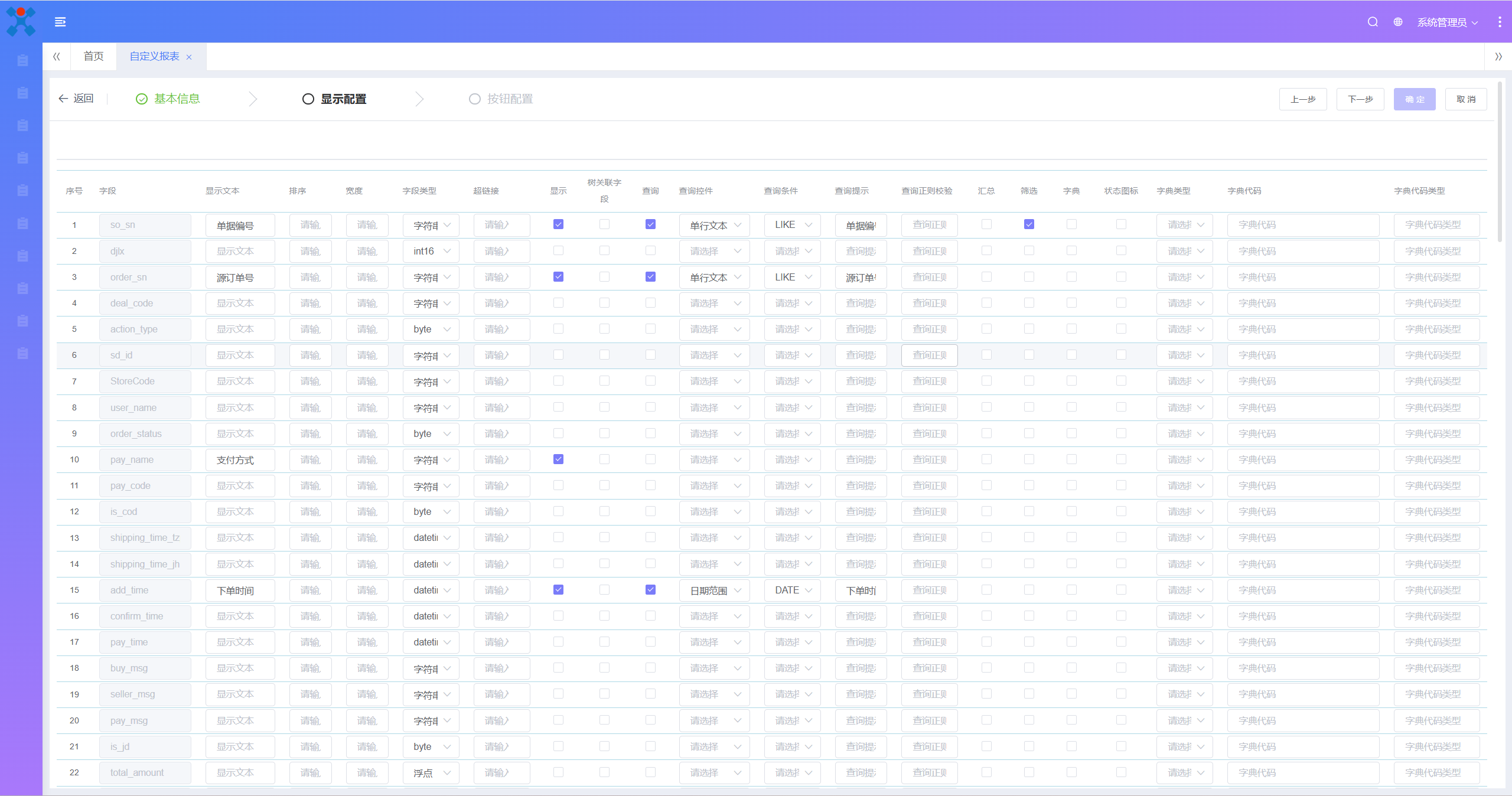
6. 显示配置完,点击“下一步”配置按钮。按钮仅支持“导出”和“详情”,需要则勾选显示列。最后点击“确定”保存

7. 回到主列表页,选择刚新增的报表,点击预览
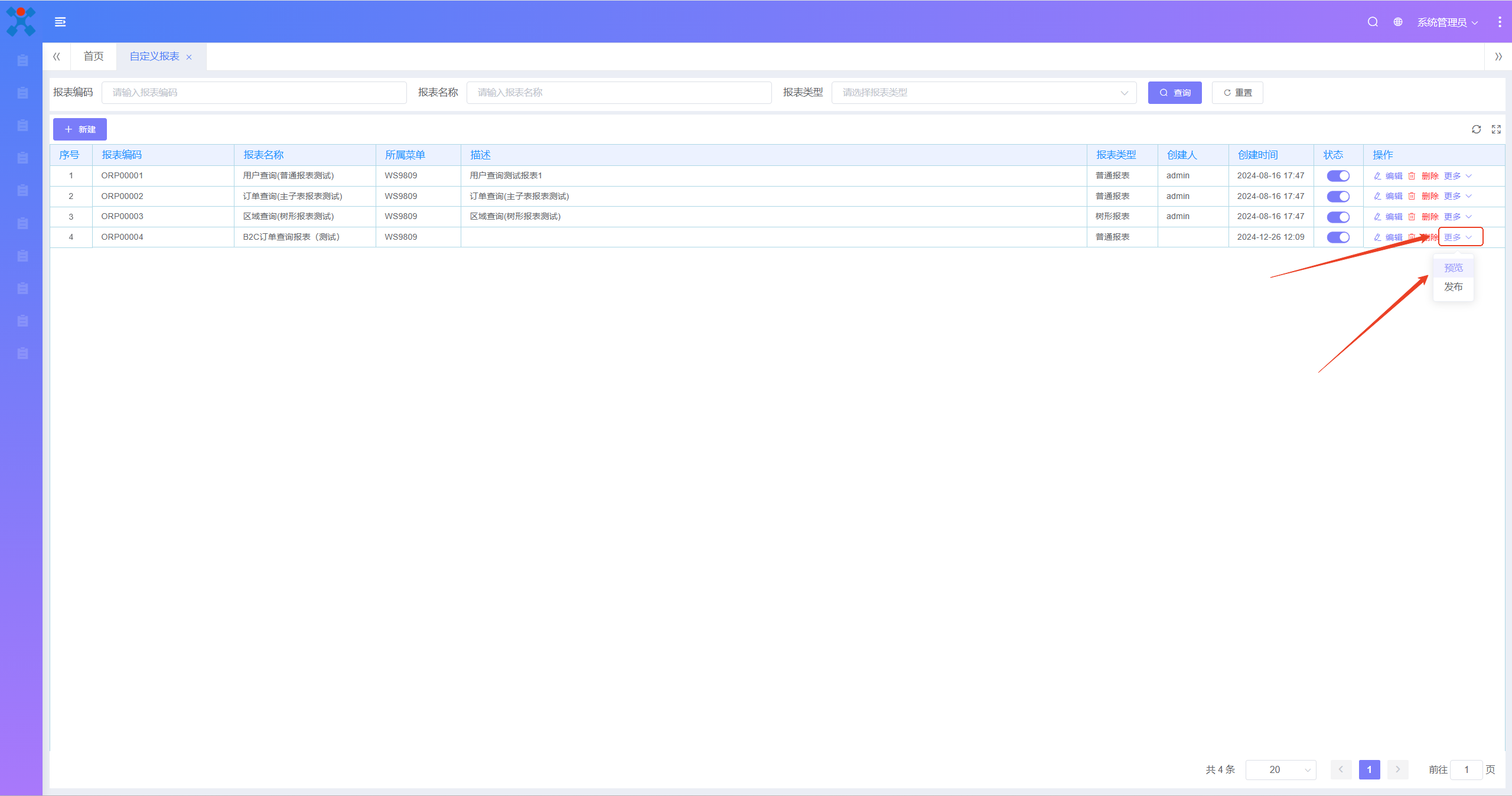
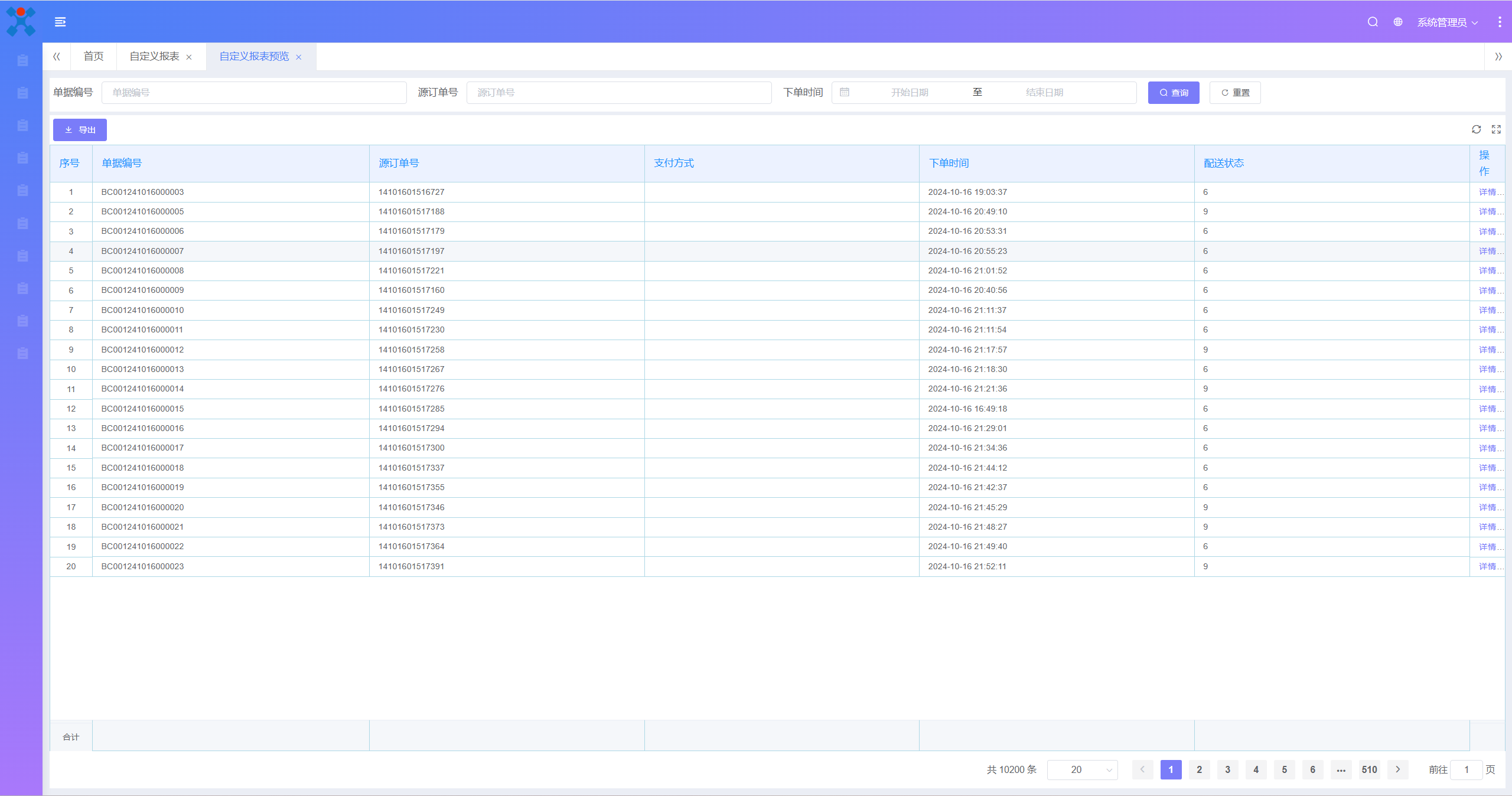
8. 确认无误,回到主列表页面,点击“发布”按钮。发布后,该报表可在左侧菜单栏中单独打开。刷新网页,通过菜单打开报表
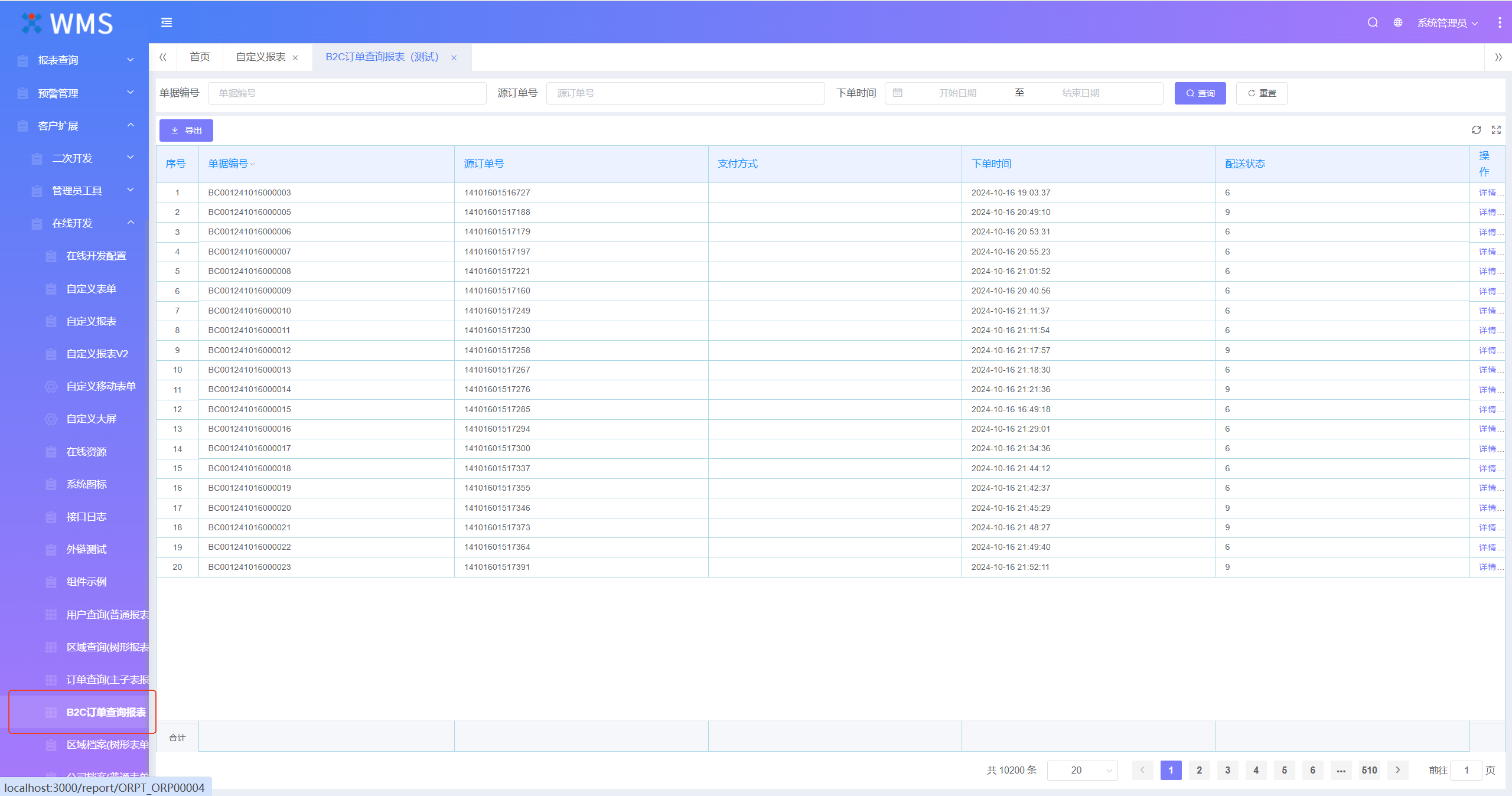
9. 字典配置补充说明
静态字典数据在“客户扩展-在线开发-在线资源”菜单配置
动态字典数据在“客户扩展-在线开发-在线开发配置”菜单配置
例1:订单配送状态为固定状态值,可通过配置静态字典数据进行显示。

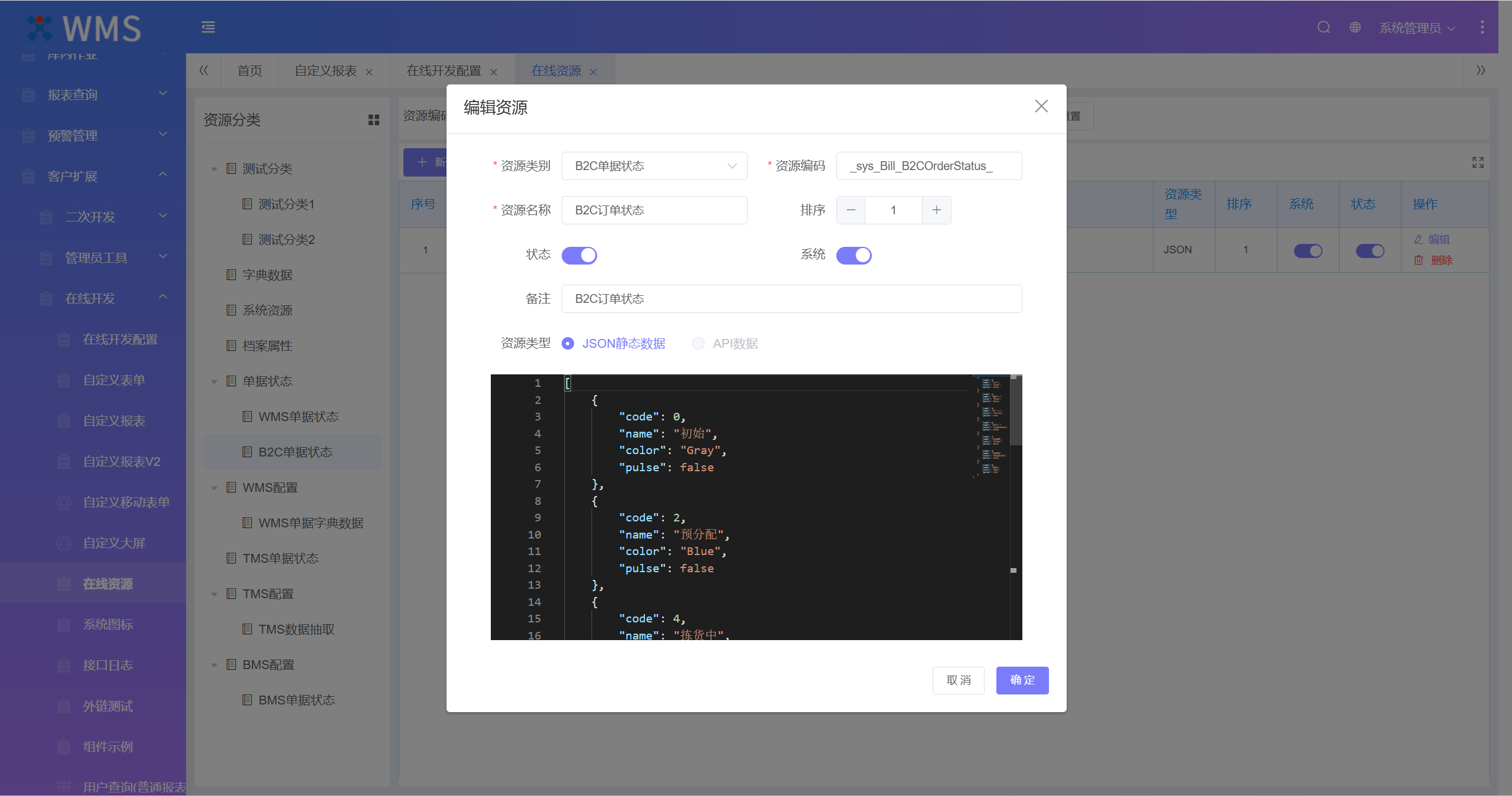
配置完后,复制资源编码。回到报表的“显示配置”页面,将“shipping_status”列的字典勾选,字段类型选择“JSON”,字典代码输入刚配置的资源编码。然后保存。再次预览报表,即可看到配送状态列显示了中文名称。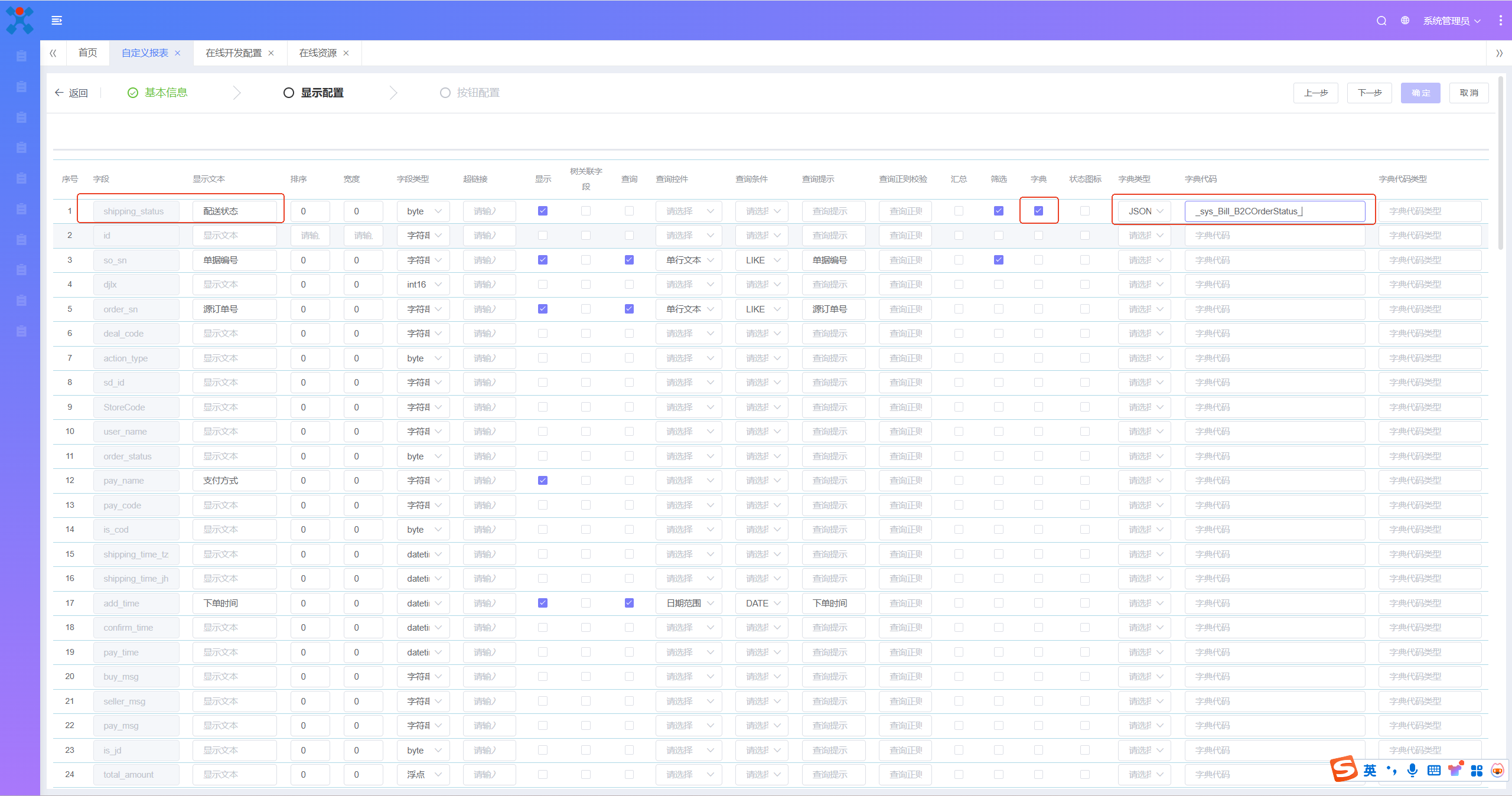
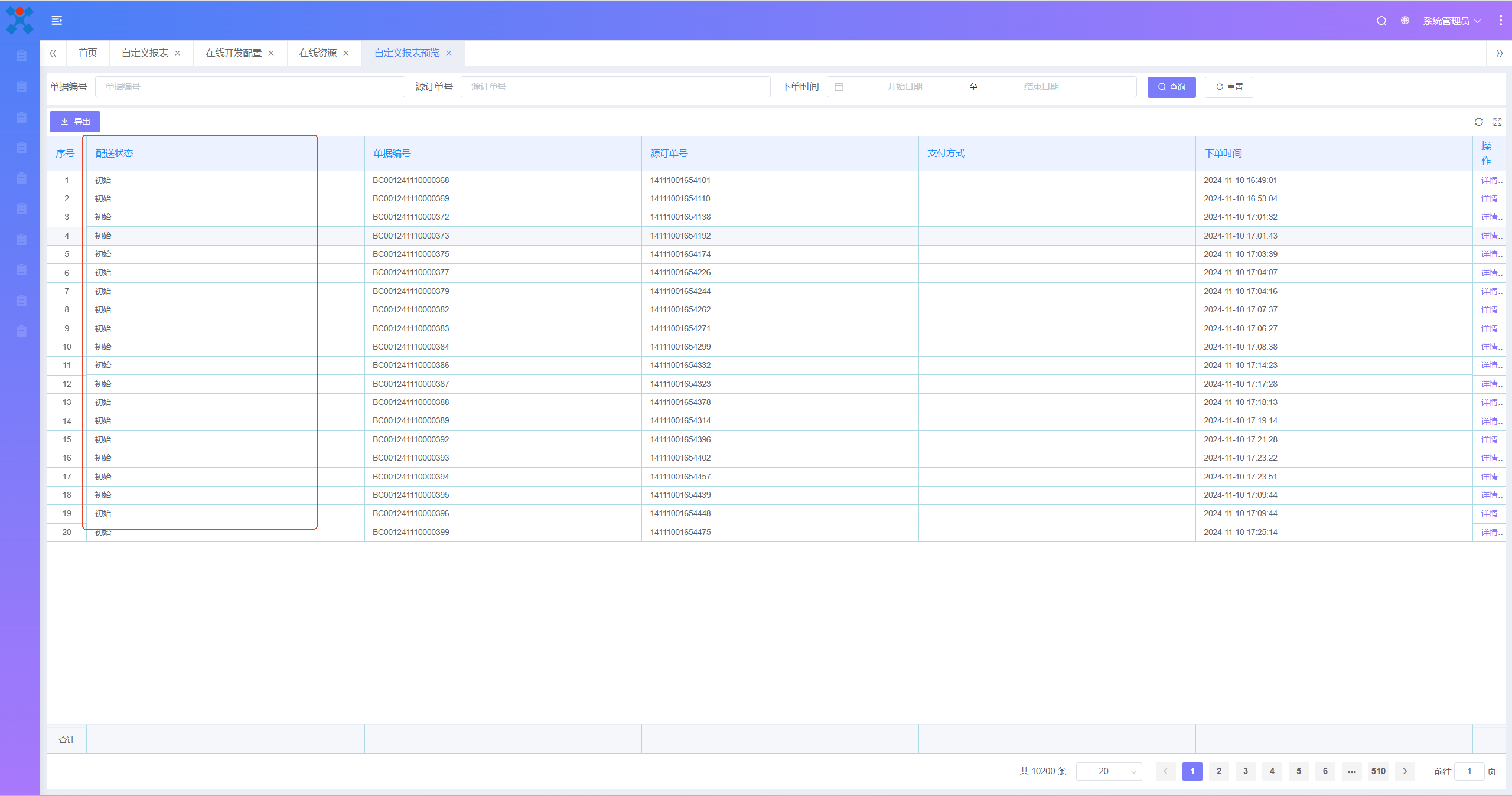
例2:动态字典配置,例如档案类数据列需要显示中文名称,需要通过表查询,则需要使用动态字典配置。
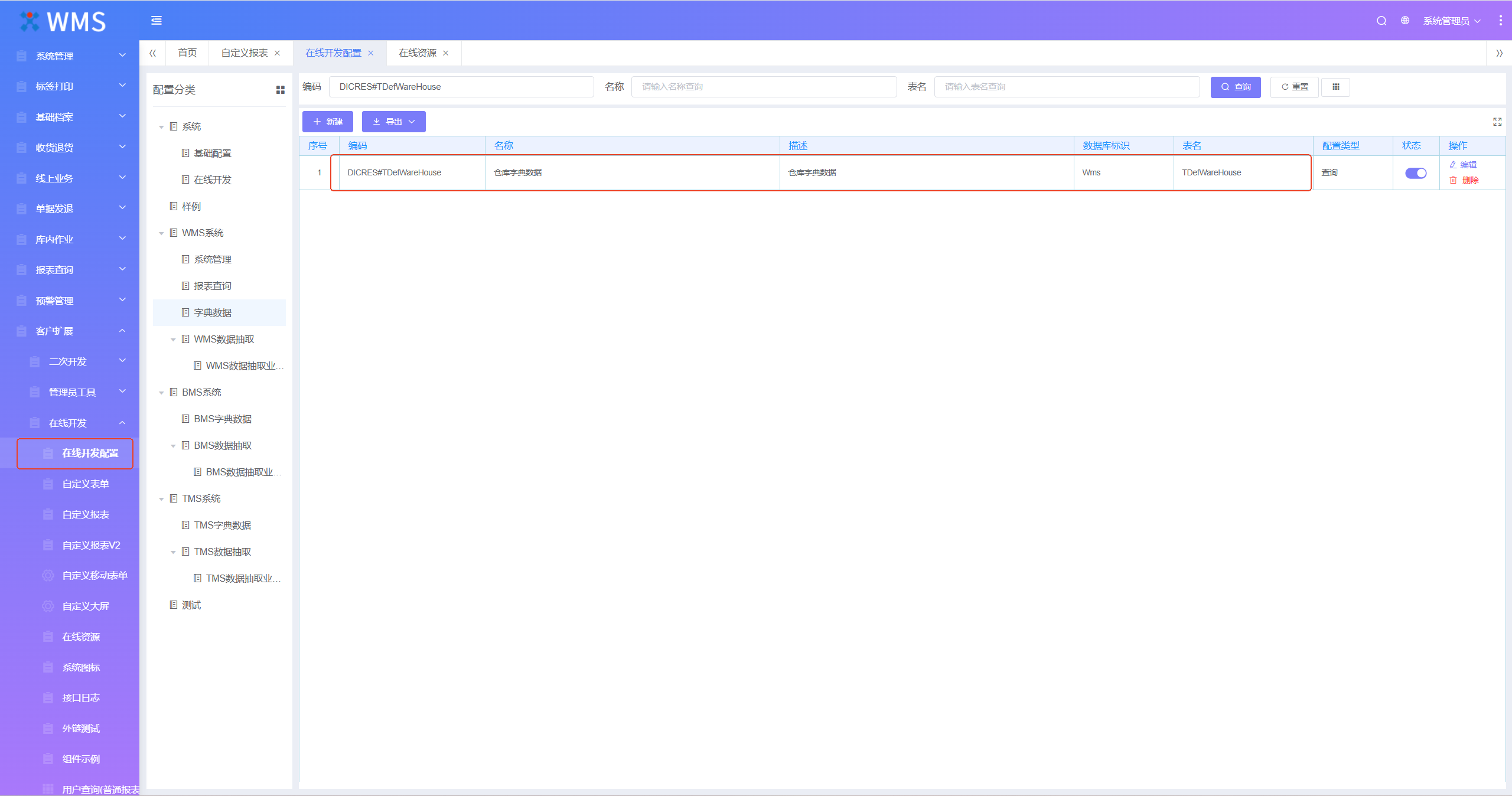
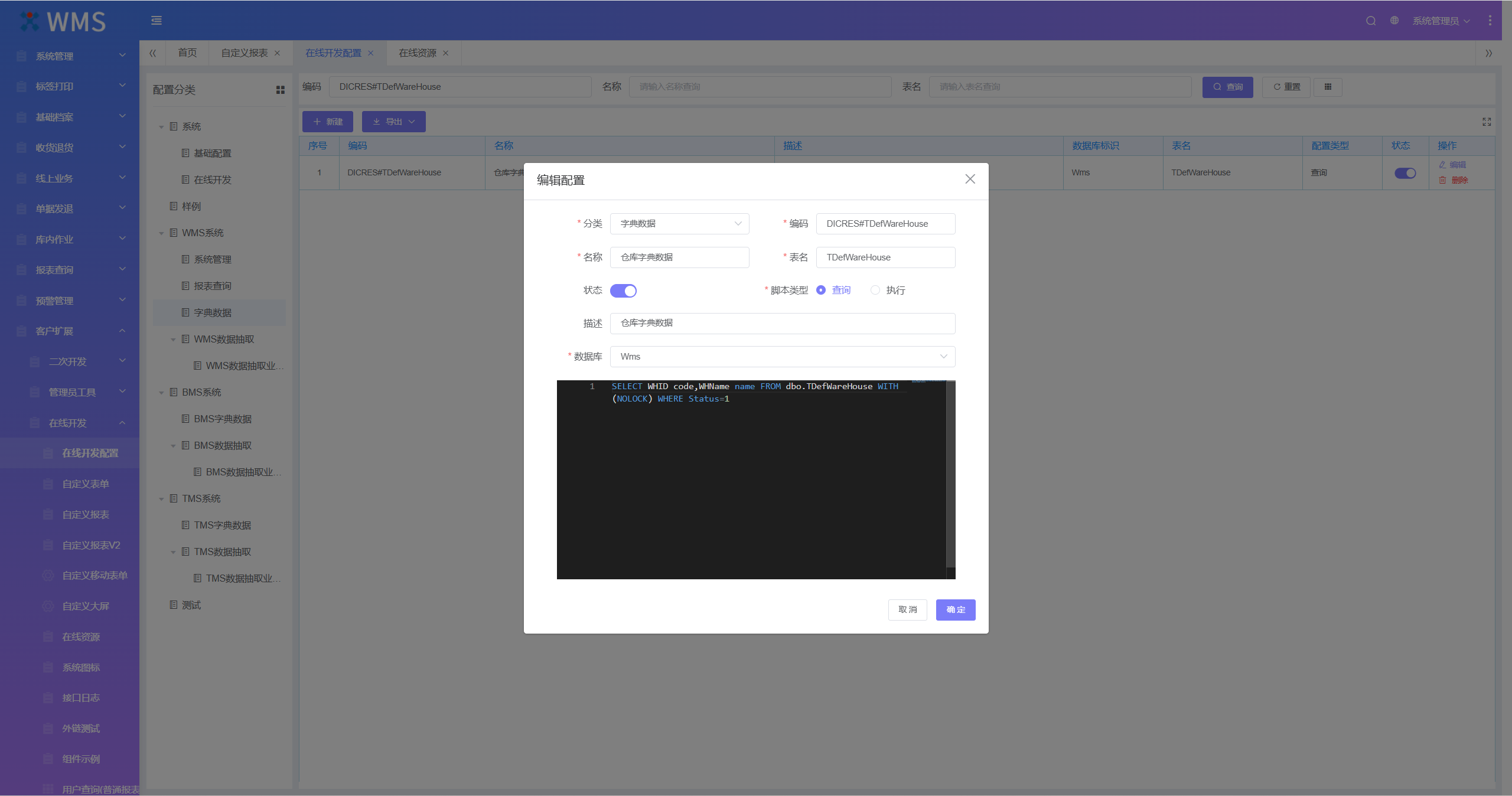
配置一个仓库档案的字典脚本,在菜单“客户扩展-在线开发-在线开发配置”中新增一个配置,查询sql需要注意列名需返回“code”、“name”列。复制这个配置编码,回到报表“显示配置”页面,勾选“仓库”列的字典,字典类型选择“SQL”,字典代码使用刚配置的资源编码,依次保存。最后预览报表,可看到仓库列也显示成中文了。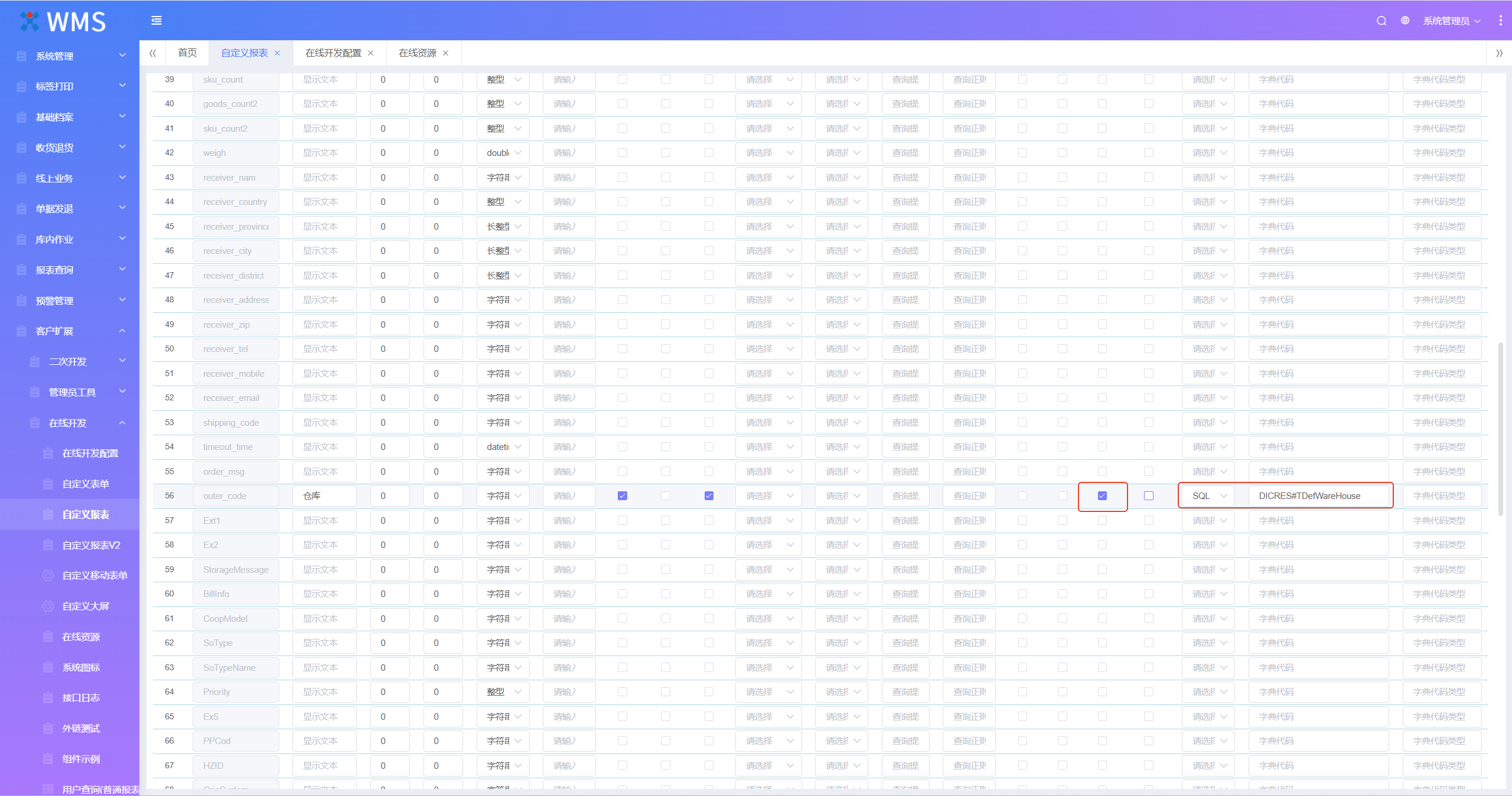
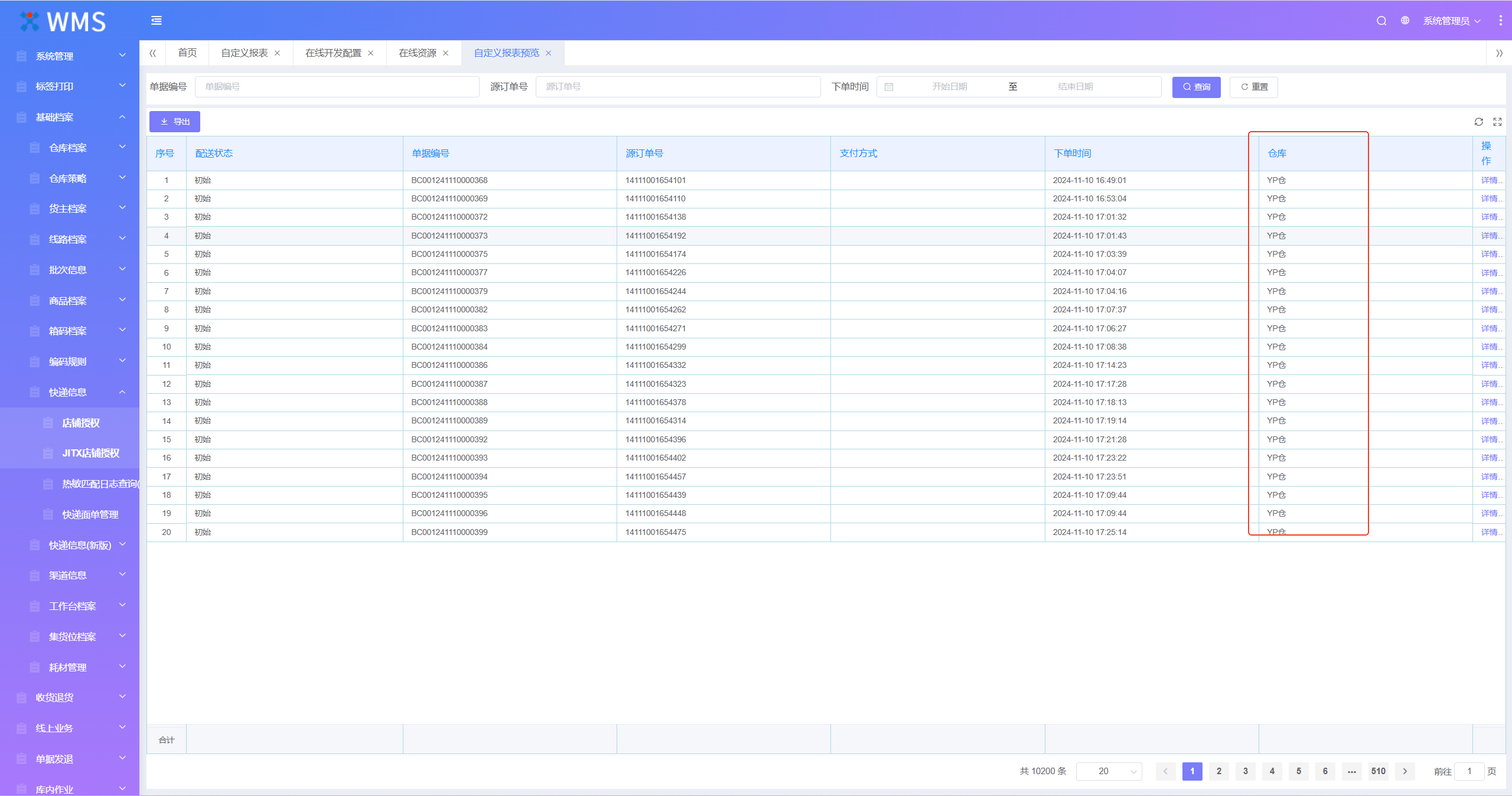
文档更新时间: 2025-05-27 09:47 作者:Gaychou